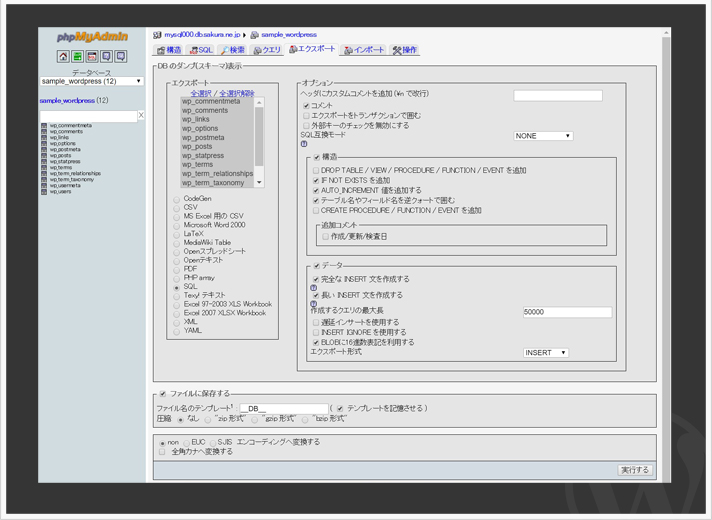GrowGroupのWebディレクター、畑中です。
私は普段Webディレクターということもあり、デザインやコーディングなど作業を行うことは少ないですが、よくクライアントからのご依頼やご相談で、WordPressを運用していて、表示速度や容量などの問題から、サーバー移行の話がございます。
そこで、今回はそんな同じ悩みを抱えている方に向けて、初心者でもできるWordPressのサーバー移行をご紹介したいと思います。
目次
WordPressのサーバー移行の種類
そもそもWordPressのサーバー移行には下記の2種類がございます。
- ドメイン変更がある場合のサーバー移行
- ドメイン変更がない場合のサーバー移行
今回の内容では、「ドメイン変更がない場合」としてご紹介します。
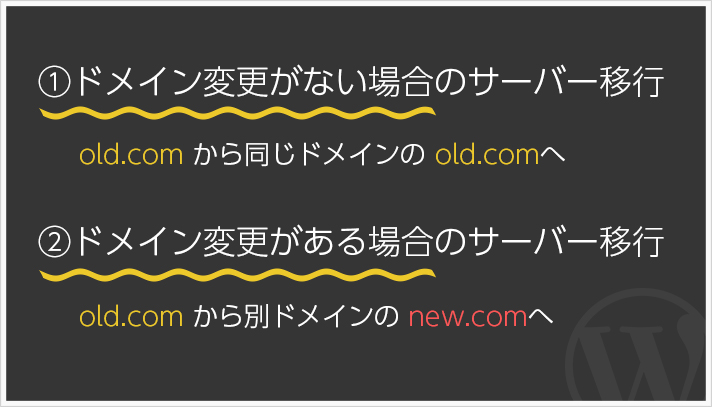
まずはWordPressの構造おさらい
まずは、WordPressの構造をおさらいしていきたいと思います。
WordPressの構造は「ファイル」と「データベース」の2種類から構成されています。
サーバー移行を行う際には、この2種類のデータを使用しダウンロードとアップロードを行う作業となります。
ファイル
WordPressの本体やテーマ、プラグイン、アップロードしたメディア(画像や動画、ドキュメント)などが格納されており、FTP接続で存在するデータです。
接続方法:FTPソフト等
データベース(MySQL)
WordPressの設定情報や投稿、固定ページなどを格納しており、phpmyadminなどを利用するデータです。
接続方法:phpmyadmin等
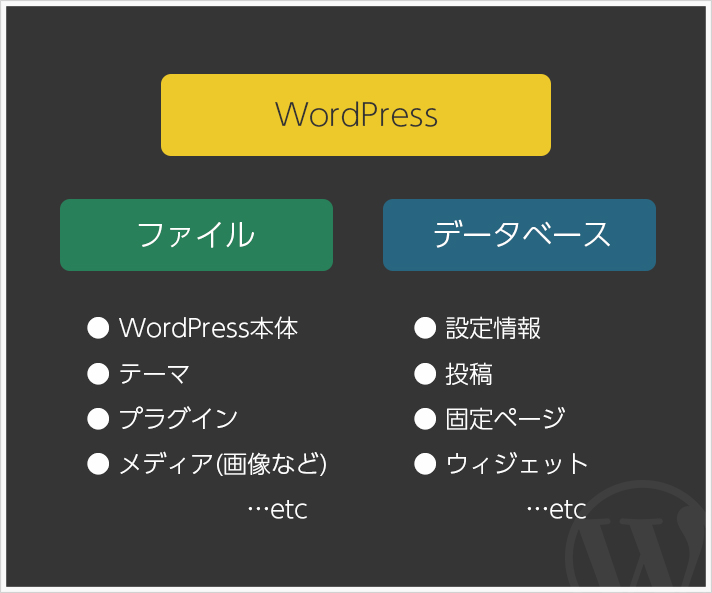
WordPressのサーバー移行の順序
実際の移管には、次のような4つの手順となります。
- 旧サーバー(移管元)からFTPを使用し、ファイルをダウンロード
- 旧サーバー(移管元)からphpMyAdminを使用し、データベースをエクスポート
- 新サーバー(移管先)へFTPを使用し、ファイルをアップロード
- 新サーバー(移管先)へphpMyAdminを使用し、データベースをインポート
それでは、前置きもほどほどにそれでは早速、WordPressの移行作業を行ってみたいと思います。
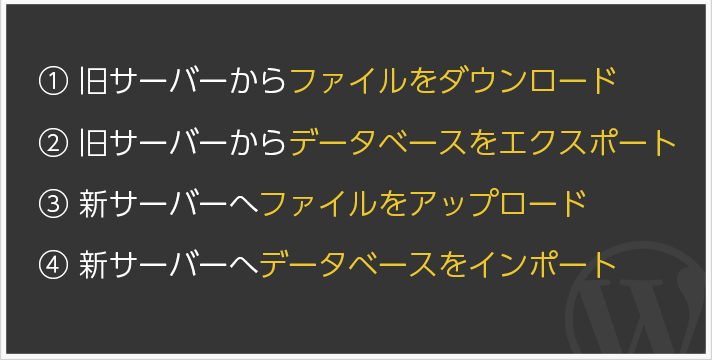
①旧サーバー(移管元)からファイルをダウンロード
旧サーバー(移管元)からフィルをダウンロードする際には、FTPソフトを使用し、現在のサーバーへ接続し、WordPressファイルをダウンロードしていきます。
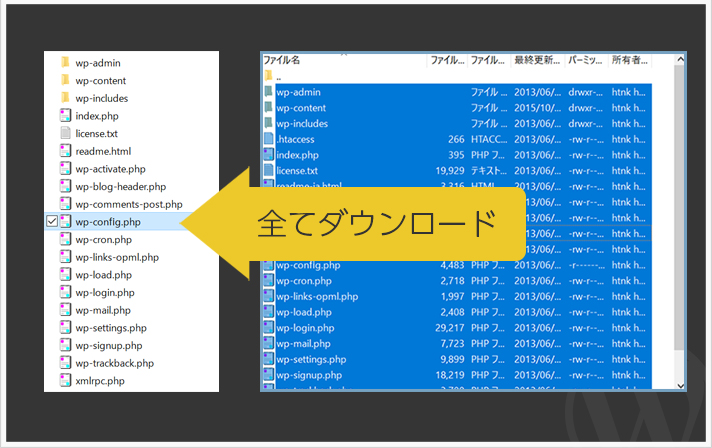
ファイルをすべてダウンロードしたら、「wp-config.php」というファイルを探します。
※wp-config.phpは、「wp-admin」、「wp-content」、「wp-includes」などのフォルダがあるディレクトリと同じ階層にあります。
wp-config.php内のデータベース情報を新サーバ用に書き換え
wp-config.phpはWordPressのファイルとデータベースを接続するための情報を記載しているため、このデータベース情報を新しい移管先となるデータベースの情報に書き換えていく必要があります。
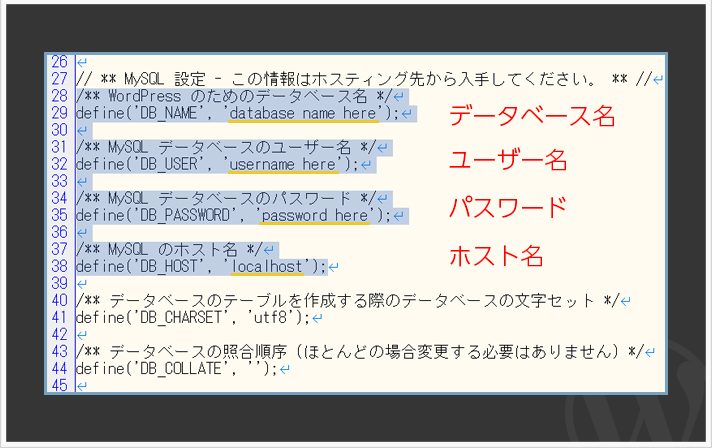
②旧サーバー(移管元)からデータベースをエクスポート
次にデータベースのエクスポートですが、本件ではさくらインターネットのスタンダードを旧サーバーを例にさせていただきますが、基本的にはWordPressが設置可能なレンタルサーバーなどの場合は、コントロールパネル内の「phpMyAdmin」へのログインを行い、データベースをエクスポートします。
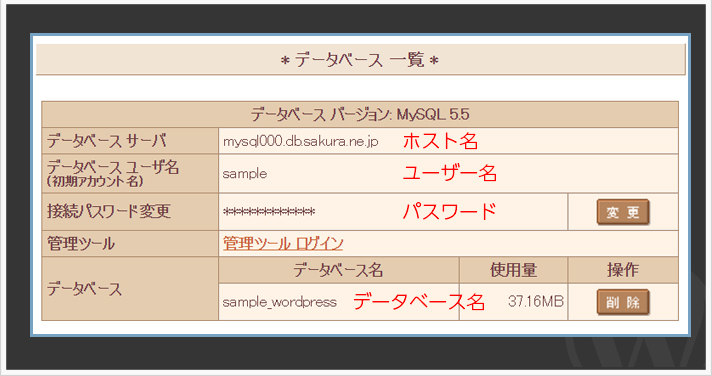
phpMyAdminへログイン
phpMyAdminには、さくらインターネットの場合、「管理ツール ログイン」からアクセスします。
アクセス後は、phpMyAdminのログイン画面に、データベース情報の「ユーザー名」と「パスワード」そして、「ホスト」を選択しログインします。
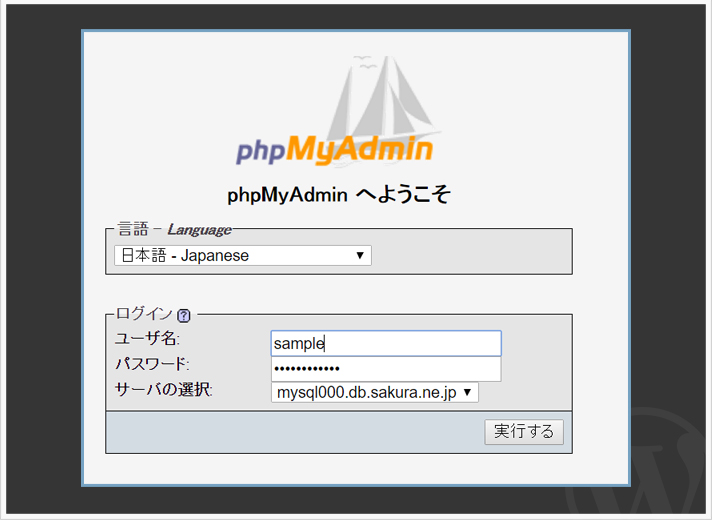
phpMyAdminからデータベースをエクスポート
phpMyAdminへログイン後は、移行を行うWordPressのデータベース名を探し、「エクスポート」を行います。
③新サイト(移管先)へファイルをアップロード
新しいサーバへFTPソフトを使用し、①で新しいデータベースに書き換えたファイルをアップロードします。
※ディレクトリについては、各サーバーによって異なりますので、ご注意下さい。
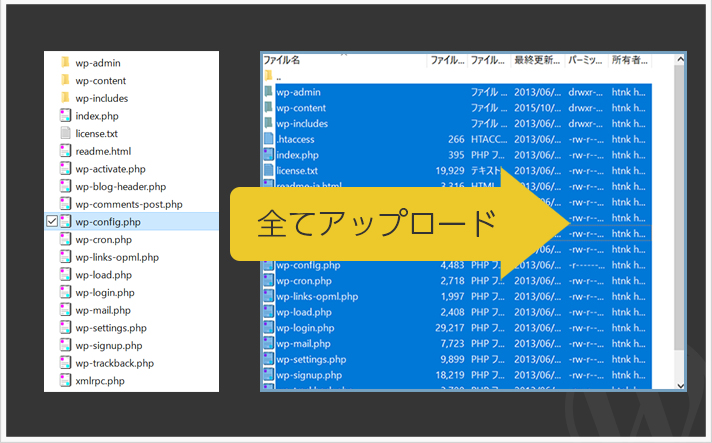
④新サイト(移管先)へデータベースをインポート
そして、②で旧サイト(移管元)からエクスポートしたデータベースを、新しいサーバーのコントロールパネルからphpMyAdminにログインし、インポートします。
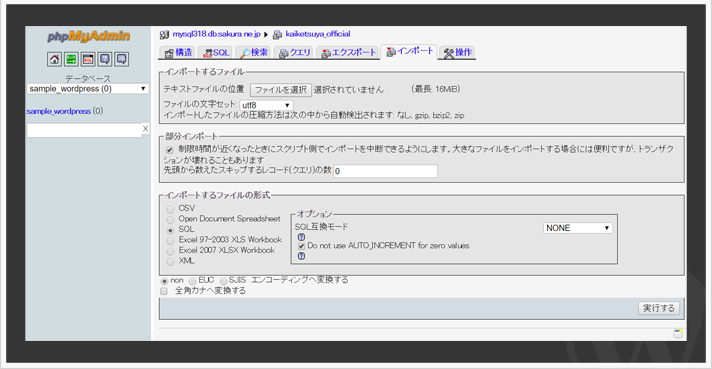
WordPressのサーバー移行のまとめ
いかがでしたでしょうか。割愛をさせていただいた個所も多々あったかと思いますが、WordPressのサーバー移行は基本的には上記のような手順となります。
抑えておきたいポイントとしては、「4つの移行手順」と、「wp-config.php」の書き換えとなります。このポイントさえしっかりと抑えてしまえば、WordPressのサーバー移行も実際には15分~20分程度で完了します。
また、GrowGroup株式会社では、WordPressのサーバー移行のお手伝いも積極的にさせていただいておりますので、ご不明点やご質問などございましたらば、下記のお問い合わせボタンよりご連絡下さい。
CONTACT
Grow Groupだからこそ、解決できることがあります
受付時間 / 平日10:00〜19:00